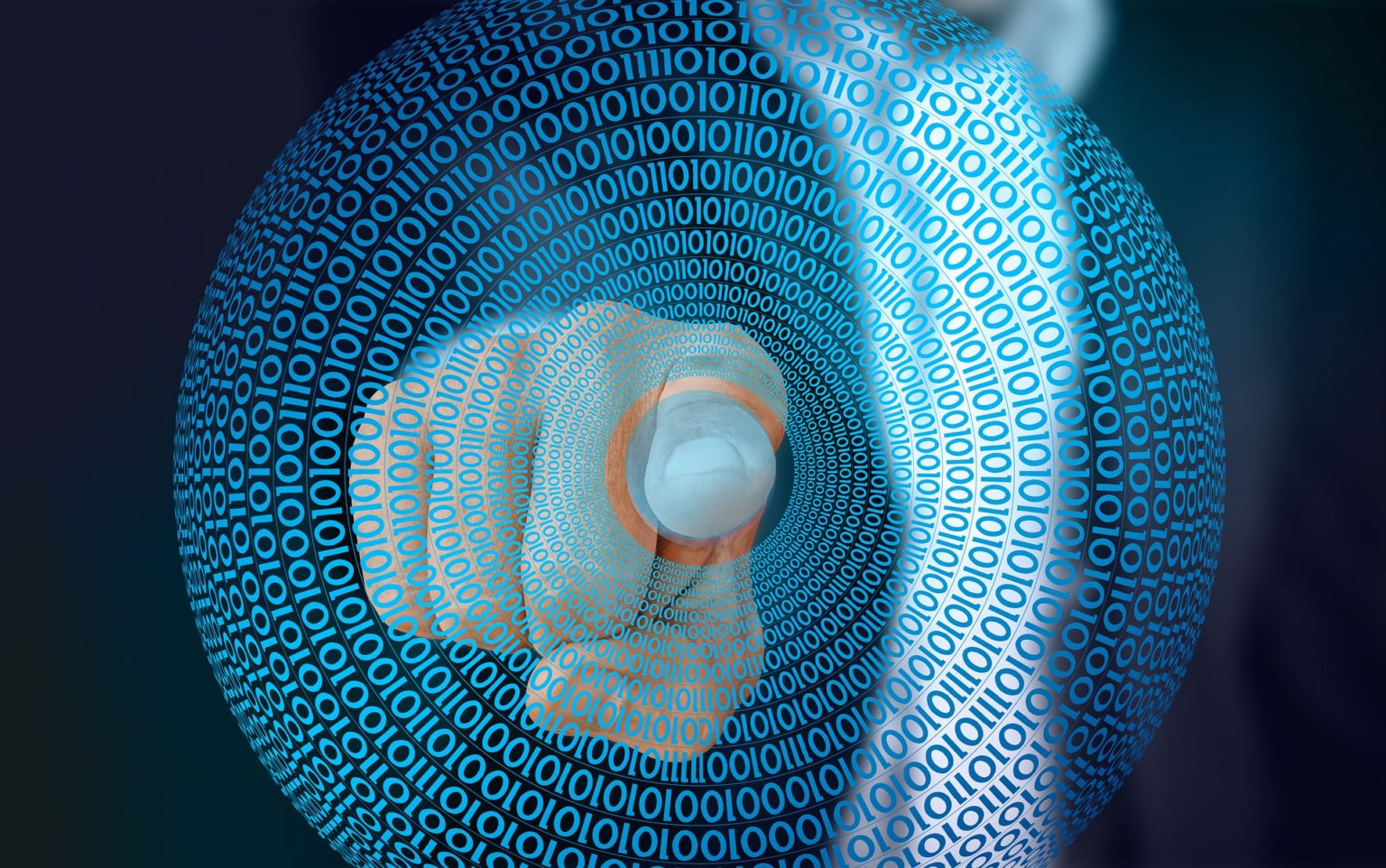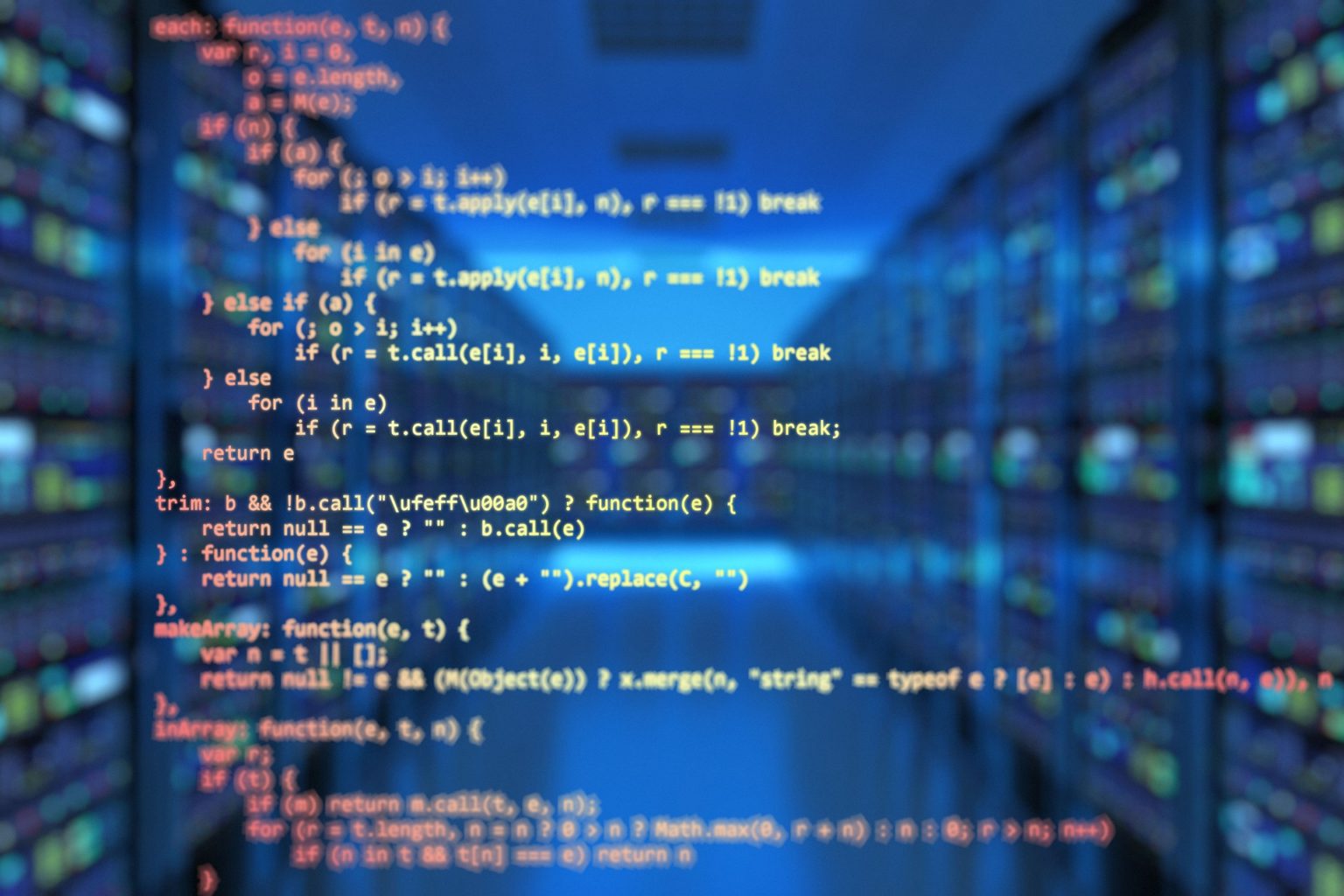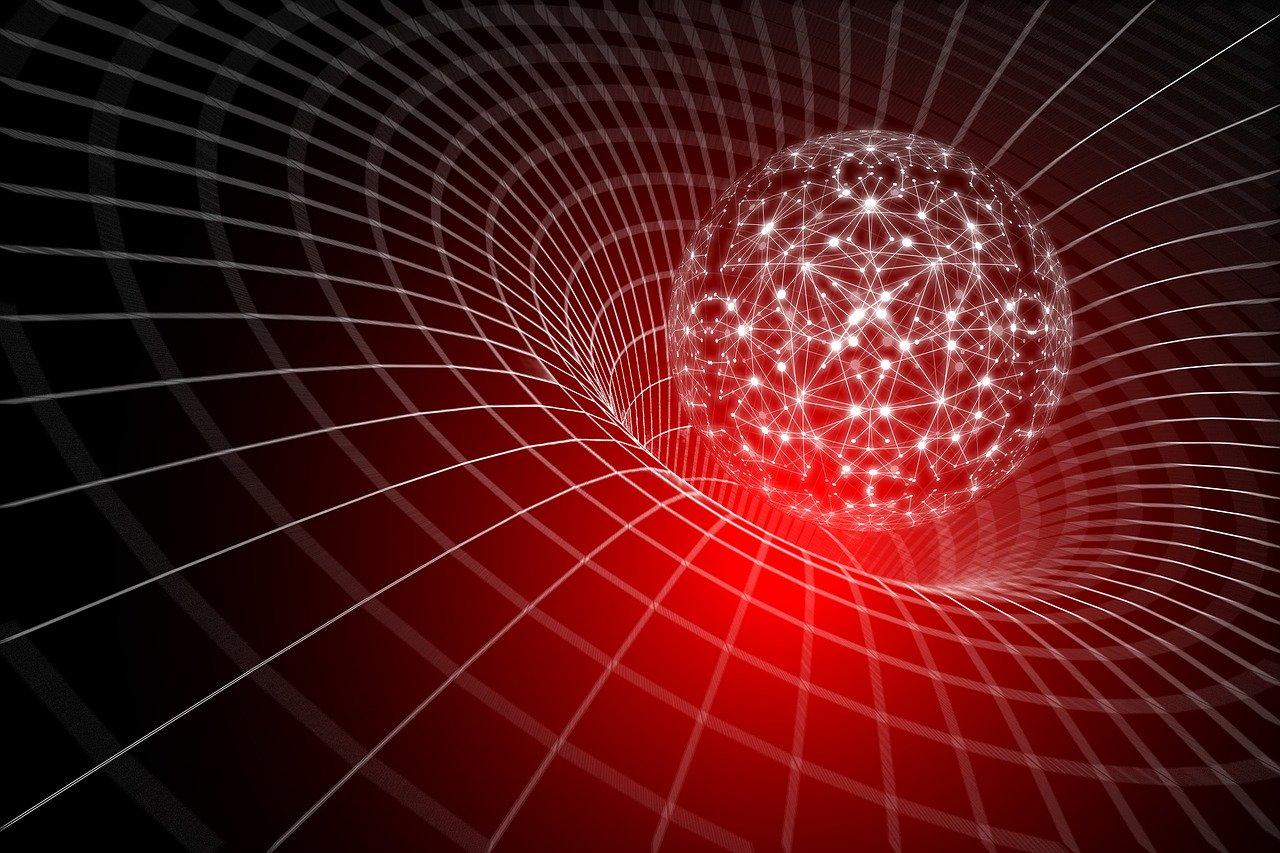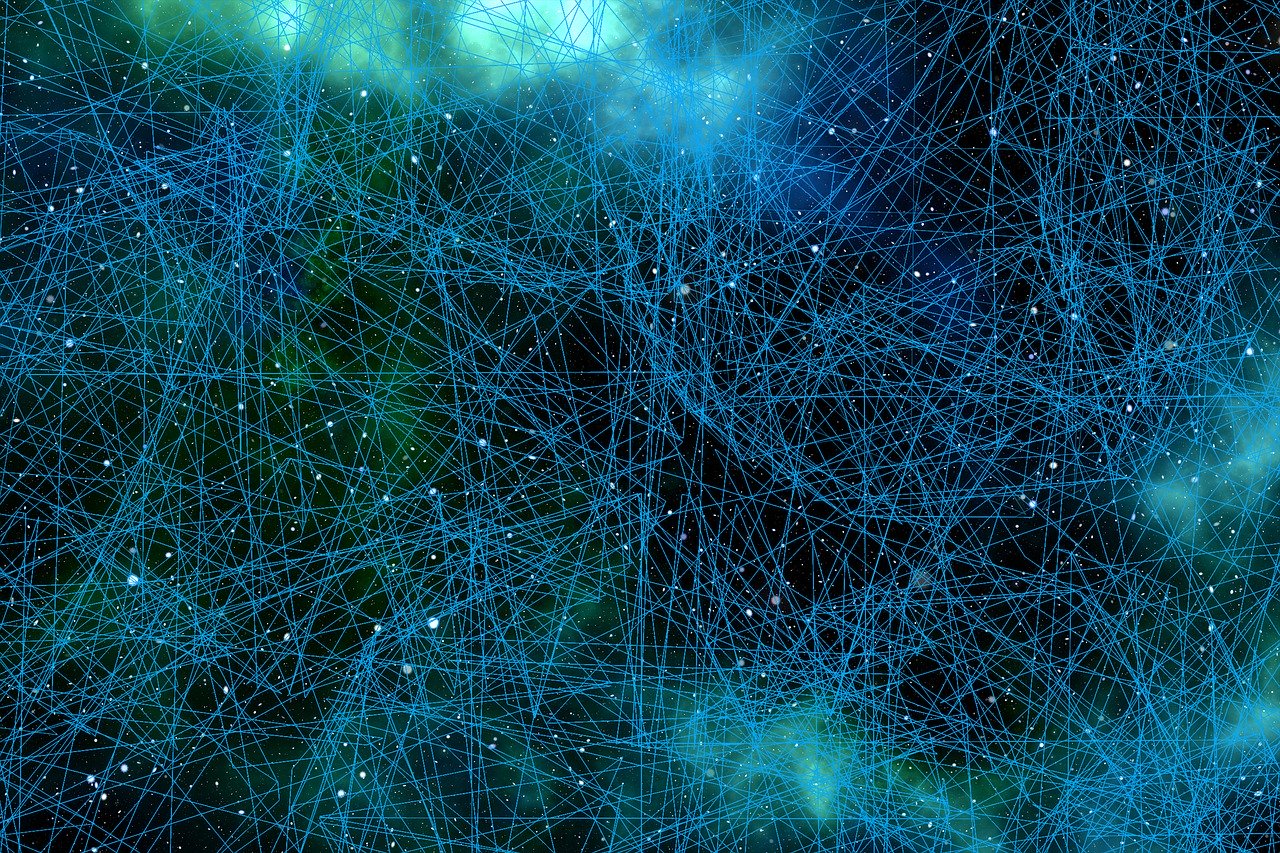EC-CUBEという名前を1度は聞いたことがあるのではないでしょうか。
ECサイト構築ができるCMSという説明は聞いていて、詳しい機能やメリットについては調べたことがないという方が大半です。
そこで本記事ではEC-CUBEとはどのような機能を持つCMSで、具体的にどのように導入・カスタマイズできるのかを解説します。
EC-CUBEとは
EC-CUBEは2006年にオープンソースとして公開されたECサイト向けのコンテンツ管理システム(CMS)です。
ECオープンプラットフォームとも呼ばれます。2019年にはSaaS版クラウドサービス「ec-cube.co」がリリースされました。
プログラミング言語はPHP、WebサーバーはApacheが主流ですがNginxを利用することもできます。
またデータベースはPostgreSQL・MySQL(MariaDB)のいずれかを使用可能です。
EC-CUBEの機能
EC-CUBEにはECサイトに必要な機能一式が揃っています。
そもそもECとはelectronic commerce(エレクトロニック コマース)の略で、日本語では電子商取引という意味です。
つまり買い物サイトになります。
フロント機能
消費者が購買活動を通して直接触れるサイトの機能です。
商品閲覧のための一覧・詳細画面の表示ができるようになっています。商品の在庫状況やユーザーレビューなども登録可能です。
また肝心のショッピングカートも多機能で、非会員・非ログイン時のカート内商品情報の永続化などもできるようになっています。
決済前に合計金額を表示できるのはもちろん、ポイントによる購入などの機能も搭載済みです。
届け先・配達時間の指定なども柔軟に行えるようになっています。
またマイページからの注文履歴の確認や会員情報の確認・編集など、基本的な機能も利用可能です。
管理機能
ECサイトの運営者が業務で利用する画面になります。
ダッシュボードからは受注・売上状況やお知らせなどの確認を行うことが可能です。
商品情報や受注状況の一覧をCSV出力したり、顧客情報の分析や売上の集計が行えるようになっています。
ショップの基本情報の確認と修正、テンプレートのカスタマイズなどで個性的なショップを作成できるでしょう。
メルマガ配信・クーポン発行・ポイント付与などの機能が実装されているので、これらの業務を考えている方にもおすすめです。
EC-CUBEの決済方法
EC-CUBEで利用できる決済方法は多岐に渡りますが、代表的な手段には以下があります。
- 後払い(EC-CUBE・ネットプロテクションズ)
- 決済サービス(Amazon Pay・ヤマトグループ・ペイパル)
- クレジット決済(オリコ・SMBCファイナンスサービス)
希望する決済手段がない消費者は他サイトでの購入を考えるか、購入自体を辞めてしまうこともあるため決済手段は重要な要素です。
EC-CUBEであれば主要な決済手段に対応できるようになっているので、困ることはまずないと思います。
公式サイトには決済サービスの比較表が用意されているので、参考にすると良いでしょう。
EC-CUBEのメリット・デメリット
ECサイトが作成できるコンテンツ管理システムにはEC-CUBE・カラーミーショップ・futureshopなど種類が沢山あります。
EC-CUBEを選択することによるメリット・デメリットについて、他種のコンテンツ管理システムと比較を行いながら確認していきましょう。
EC-CUBEのメリット
EC-CUBEには無料で利用できるオープンソース版があるので、初期費用を低く抑えることが可能です。
有料ASPやクラウドのみ対応のCMSの場合、安ければ10万円程度から高いものでは300万円・500万円かかる製品も存在します。
フルスクラッチで作ろうとすればより多くのコストがかかるでしょう。
他のCMSと比較すると自由度が高いのが特徴で、多種多様なプラグインやテンプレートを利用して機能・デザインのカスタマイズができます。
またEC-CUBE開発コミュニティの規模は大きく、活動も活発に行われている状態です。
EC-CUBEの利用ユーザー数が多いだけでなく、エンジニア・デザイナー・ECサイト運営者など様々な立場の人々が参加します。
この雰囲気はオープンソースならではといったところでしょう。
フォーラムには技術周りの質問だけでなく実現したい要件の投稿などもあり、既に多くの有用なスレッドが蓄積されている状況です。
EC-CUBE利用中に遭遇したエラー・課題の解決に困ったら相談してみるとよいでしょう。
EC-CUBEのデメリット
自由度が高いということは扱えるだけの技術力が必要ということです。障害・トラブルについては全て自己責任で対応しなければなりません。
他の有料ASPやパッケージで何らかの問題が発生した場合は、障害や契約の内容にもよりますが提供側の責任が問われます。
しかし無償利用可能なオープンソース版のEC-CUBEはGPLライセンスであり、これは使用中のトラブルに責任を持たないと明示するものです。
基本的な機能はそのままで利用することができますが、本格的なカスタマイズを行う際にはPHP・HTML・CSSなどのスキルが求められます。
またWordPressなどと同様、セキュリティや脆弱性対策について常に気にしておかなければならない側面もあるでしょう。
またEC-CUBEが標準サポートしていない関連商品・ランキング表示などの機能は、プラグインを導入しないと利用することができません。
クラウド版とオープンソース版のEC-CUBE
EC-CUBEにはクラウド版とオープンソース版の2種類があります。各々どのような特徴があるかを確認していきましょう。
クラウド版 EC-CUBE
クラウド版はオープンソース版と比べて、カスタマイズできるソースコードに制限がかかっています。
オープンソース版への移行も可能なので、自由度の面でどちらにするか迷っている方はクラウド版から始めるのが良いかもしれません。
クラウド版の最大のメリットはメンテナンスやバージョンアップなどをサービス提供者に委託できる点です。
セキュリティ的にも安全に利用できるため、開発・運用知識が不足している方にはクラウド版をおすすめします。
オープンソース版 EC-CUBE
専属の開発者やデザイナーが確保できる方は、オープンソース版を検討してみるのも良いでしょう。
クラウド版は初期費用は無料ですが、月額費用は約8千円から4万円までとコストがかかります。
自社サーバーの一部が利用できるなら、オープンソース版の方が安く上がりますし、新たにVPSを契約してもそこまでかかりません。
開発者対応や運用担当者にかかるコストまで視野に入れると、あまり大差ない可能性もあります。
やはり選択の基準となるのはカスタマイズ性でしょう。
EC-CUBEのインストール手順
オープンソース版のEC-CUBEをインストールする手順についてまとめます。
なお満たすべきシステム要件は以下です。詳細については公式サイトの開発者向けドキュメントにて、あらかじめ確認しておきましょう。
- Apache
- PHP・各種PHPライブラリ
- PostgreSQLまたはMySQL
レンタルサーバー・VPSの利用
さくらのレンタルサーバ・エックスサーバー・KAGOYAなどの各種レンタルサーバーはEC-CUBEのオフィシャルパートナーです。
さくらのレンタルサーバではクイックインストール、エックスサーバーでは簡単インストールという機能で簡単にインストールができます。
手動でインストールするよりも確実・簡単に初期設定を終わらせることができるためおすすめです。
Webインストーラを利用する
初心者向けのインストール方法になります。事前にデータベース・管理者用メールアカウントを用意しておいて下さい。
EC-CUBE Downloaderを使用してレンタルサーバー上にEC-CUBE本体をダウンロード・展開します。
以降は展開完了後に表示されるインストールウィザードの画面に従って初期設定を行いましょう。
マニュアルインストール
どちらかというと技術者向けのインストール方法で、コンソールが使用できることが条件です。
複数の方法があるため要件に合わせて選択して下さい。
- コマンドライン実行
- ComposerからWebインストーラを起動
- Dockerイメージを利用
EC-CUBEの使い方
EC-CUBEの使い方として全体の業務フローを紹介しましょう。
まずECサイト運営者が管理画面を通して商品情報を登録します。
次に消費者がECサイトを訪れ、商品検索・ショッピングカートへの商品追加・注文の確定・支払いを行うでしょう。
受注状況はメールで通知されるとともに、管理サイトのダッシュボード上からも確認できるようになっています。
ECサイト運営者は受注のあった商品の準備・発送をするでしょう。
また日常の業務としてメールマガジンの配信をする他、売上状況の確認や今後の戦略について分析し、考えを巡らせるかもしれません。
EC-CUBEのプラグイン導入
ここでは有料・無料のプラグインを1種類ずつ紹介します。
プラグインが対応していると思いコンテンツ管理システムを選んだら、想像していたものと違ったなどという状況になったら大変です。
大まかな導入の流れや設定方法について理解し、EC-CUBEのプラグインがどんなものかを確認していきましょう。
Amazon Payプラグイン
AmazonアカウントでECサイトにログインし、Amazonに登録されたアカウント情報を利用して配達先指定や決済が行えるプラグインです。
まずEC-CUBEストアからプラグイン本体のダウンロードを行い、構築したECサイトにインストールします。
その後テストアカウントでプラグインの動作確認とデザインの変更を行いましょう。
本番環境で利用する場合はEC-CUBE CO.,LTD.とAmazonへの申し込みに加え、月額利用料を支払う必要があります。
発行された本番環境用のキーとアカウントを設定し、プラグイン設定の「テスト環境」を「本番環境」に変更すれば完了です。
おすすめ商品管理プラグイン
おすすめ商品のリストを追加することができる無料のプラグインになります。
ダウンロードとインストールの流れはAmazon Payプラグインと同じです。
インストール後は管理画面の「コンテンツ管理」に「おすすめ商品管理ページ」のメニューが追加されます。
ここから登録済の商品を選択し、説明文を追加してリストを作成しましょう。
また「コンテンツ管理 > レイアウト管理」から表示位置の変更を行うことができます。
EC-CUBEのカスタマイズ
EC-CUBEの最大のメリットは自由度とカスタマイズ性でした。
ここでは管理画面からできるカスタマイズと本体のカスタマイズの2種類のカスタマイズについて説明しましょう。
管理画面からできるカスタマイズ
EC-CUBEの管理画面「コンテンツ管理」には、以下のメニューがあります。
- レイアウト管理
- ページ管理
- CSS管理
- JavaScript管理
- ブロック管理
「ページ管理」でページを追加・編集し、「レイアウト管理」からページごとに異なるレイアウトを指定可能です。
また「CSS管理」「JavaScript管理」からサイト内のCSSやJavaScriptの編集が行えます。
ブロックはセクションやサイト部品のような単位で、先述のおすすめ商品リストもブロックの1つです。
ブロック自体の追加・編集を行うのが「ブロック管理」、ブロック単位でサイト内配置を変更するのが「レイアウト管理」になります。
本体のカスタマイズ
EC-CUBE本体のソースコードを直接編集することで、管理画面だけでは実現できない機能追加・修正が可能です。
例えばリポジトリを直接カスタマイズすれば、データベースから取得したデータのソート順や検索条件の変更ができるようになります。
カスタマイズ用に作成したPHPソースコードを格納するディレクトリはapp/Customizeです。
- app/Customize/Controller(コントローラー)
- app/Customize/Entity(エンティティ)
- app/Customize/Repository(リポジトリ)
- app/Customize/Form/Extension(フォーム)
ディレクトリ内は上記のようにファイルの種類ごとに分かれています。
見覚えのある方のために説明しておくと、EC-CUBEはPHPフレームワークSymfonyで作られているコンテンツ管理システムです。
このためSymfony経験者であれば比較的スムーズに、EC-CUBE本体のカスタマイズを行うことができるでしょう。
またデザインテンプレートをカスタマイズしたり、独自のテンプレートを作成して適用することも容易です。
詳細は開発ドキュメントの「本体カスタマイズ」を参照して下さい。
おわりに
ECサイト構築案件にあたりサイト構築用のコンテンツ管理システムを選ぶため、比較記事や公式サイトを調べている最中の方も多いでしょう。
EC-CUBEはオープンソースのためソースコードを読むこともできますし、実際に試用して使い勝手を確認することもできます。
まずは一揃いの機能が搭載されているEC-CUBEでECサイトのコンテンツ管理システムがどんなものかを掴むのも良いでしょう。
SHIFTフリーランスは、SHIFTグループがプライムとして参画している独自案件をフリーランスエンジニア向けに紹介する唯一のプラットフォームサービスです。
エージェントによるサポートもありますので、ご利用を検討してみてはいかがでしょうか。